размер, стиль, настройки по умолчанию
Перейти к содержанию
Search for:
Главная » Компьютер
Автор Олег Евгеньевич Просмотров 2.2к.
Устанавливаем нестандартный размер шрифта, меняем цвет, начертание, выбираем шрифт со стильным эффектом. Выясняем почему шрифт не всегда редактируется.
Все нужные инструменты, находятся на вкладке Главная в блоке Шрифт. Именно от туда будем совершать те действия, которые помогут изменить шрифт в word.
Содержание
- Меняем размер шрифта
- Устанавливаем регистр: верхний, нижний
- Меняем стиль шрифта
- Простые стили
- Текстовые эффекты и оформление
- Меняем цвет шрифта
- Выделяем текст цветом
- Устанавливаем шрифт по умолчанию
- Как изменить обычный текст на зачеркнутый
- Как изменить шрифт в формуле
- Как изменить шрифт в нумерации страниц
- Что делать если шрифт не меняется
Меняем размер шрифта
Здесь всё просто. Выделяем текст, раскрываем меню с размерами шрифтов, выбираем шрифт нужной величины. Таким способом мы сможем выбрать стандартное значение из списка размеров.
Выделяем текст, раскрываем меню с размерами шрифтов, выбираем шрифт нужной величины. Таким способом мы сможем выбрать стандартное значение из списка размеров.
Предусмотрен и другой вариант — изменения высоты шрифта с добавлением промежуточных размеров. К примеру, вам нужен шрифт выстой 15,5 вы делаете двойной клик в окошке с размером шрифта и вручную проставляете 15,5.
Другим способом изменить размер шрифта можно в окне редактирования, которое открывается через контекстное меню.
Выделяем текст, жмем по нему правой кнопкой мыши, в контекстном меню выбираем «Шрифт».
Word отобразит окно Шрифт, где вы установите нужный размер.
Устанавливаем регистр: верхний, нижний
Для установки нужного регистра текста действуем по старой схеме: выделяем текст, жмем на кнопку Аа, выбираем нужный шаблон оформления.
Доступен комплект из 5 шаблонов:
- Как в предложениях. Стандартный вариант с привычной для Word структурой – заглавная буква в начале, после – прописные и точка в конце.

- все строчные. Приводит текст к нижнему регистру.
- ВСЕ ПРОПИСНЫЕ Приводит текст к верхнему регистру.
- Начинать С Прописных Эффект применяется ко всему тексту (или абзацу) и первую букву каждого слова делает заглавной.
- иЗМЕНИТЬ РЕГИСТР Меняет прописные буквы на строчные и наоборот для выделенного фрагмента текста.
Меняем стиль шрифта
Для изменения шрифта в Word предусмотрены простые стили: полужирный, курсив, подчеркнутый. Категория представлена на вкладке «Главная» в разделе «Шрифт».
Простые стили
Применить простые стили несложно – выделяем текст, кликаем по кнопкам «Ж», «К» и «Ч». При желании можно применить все три стиля к одному тексту. В результате мы можем получить полужирный подчеркнутый текст написанный курсивом.
Простые стили можно установить с помощью горячих клавиш: комбинация Ctrl + B выделяет текст полужирным начертанием, Ctrl + I добавляет курсив, а Ctrl + U – подчеркивает фрагмент выделенного текста.
Текстовые эффекты и оформление
Для нестандартного оформления текста в блоке «Шрифт» есть раздел «Текстовые эффекты и оформление». Здесь вы найдете комплект шаблонов, дополнительные категории, включающие параметры для настройки контура, теней, отражений, свечения и других стилистических приемов.
Взаимодействовать с разделом несложно – при наведении курсора Word продемонстрирует предстоящие изменения, а при нажатии – сразу применить эффект.
Применить эффекты можно вместе с простыми стилями: полужирным курсивом и подчеркнутым. В результате мы можем получить совершенно невообразимый эффект. Например, полужирный подчеркнутый текст написанный курсивом с лиловой подсветкой и тенью.
Меняем цвет шрифта
Цвет текста в ворде можно изменить. Чёрные буквы сделать красными или любого другого цвета, поддерживается вся палитра RGB.
Палитра цветов вызывается через раздел «Шрифт». Кнопка, буква А подчеркнутая красным, отобразит раздел со стандартными и дополнительными цветами. Достаточно навести курсор для «примерки» найденного шаблона.
Достаточно навести курсор для «примерки» найденного шаблона.
Для настройки цвета по цветовой модели RGB выбираем пункт «Другие цвета» и переходим на вкладку «Спектр», выбираем цвет шрифта с нужными параметрами.
К примеру, если вам нужен текст с цветом букв как в газете Нью-Йорк таймс выберите параметры RGB: 51, 51, 51 и вы получите такой текст.
Среди дополнительных функций раздела – градиентная заливка текста. Меняется и настраивается параметр через одноименное меню.
Если стандартных настроек будет недостаточно можно воспользоваться специальным редактором и настроить градиент вручную. Перейти к настройке своего градиента можно через то же меню выбрав пункт «Другие градиентные заливки».
Выделяем текст цветом
Один из способов выделить текст в ворде — выделить его цветом. Этот способ выделения аналогичен выделению текста маркером на листе бумаги. Кнопка выбора подходящего оттенка находится в категории «Шрифт».
Доступных цветов – 15 штук – от желтого до черного. Если выбран вариант «Нет цвета», то оформление для выделенного фрагмента сбросится. Отмена недавних изменений доступна через комбинацию клавиш Ctrl + C.
Если выбран вариант «Нет цвета», то оформление для выделенного фрагмента сбросится. Отмена недавних изменений доступна через комбинацию клавиш Ctrl + C.
Устанавливаем шрифт по умолчанию
Допустим, вы пишите курсовую листов на 100, при этом нужно набрать текст шрифтом Arial. Но, Microsoft Word каждый новый документ будет открывать со шрифтом Calibri, который установлен по умолчанию. И вам придется, с каждый раз менять Calibri на Arial. Так вот, чтобы менять шрифт не пришлось нужно установить Arial шрифтом по умолчанию для всех документов ворда.
- Открываем новый документ
- В блоке «Шрифт» жмём на стрелку в правом нижнем углу или комбинацию клавиш Ctrl + D;
- Выбираем нужный шрифт, устанавливаем размер.
- В блоке «Образец» смотрим какой шрифт получился. В нашем случае — Arial размера 12.
- Жмём кнопку «По умолчанию»
- В открывшемся окне отмечаем пункт: «всех документов основанных на шаблоне Normal.dotm» и жмем OK.
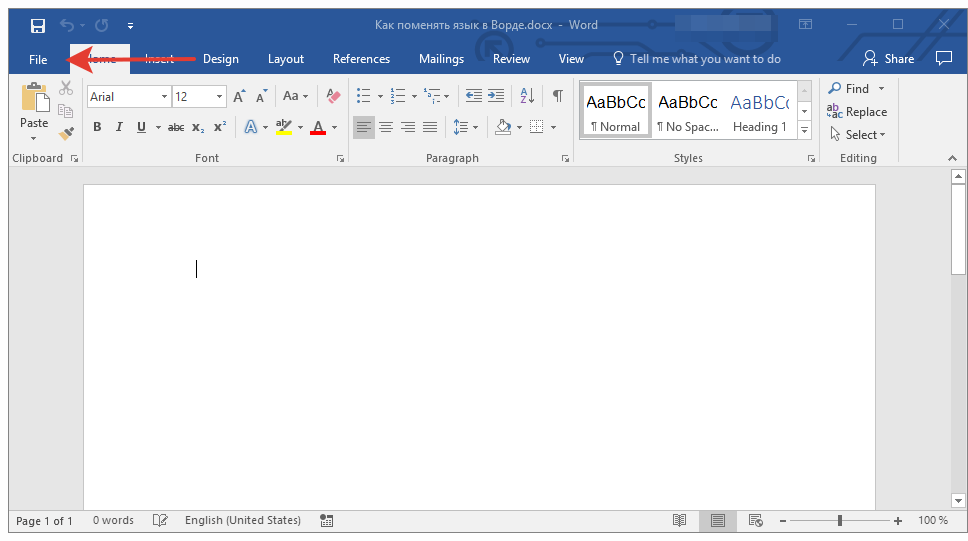
Таким образом, мы установили Arial 14 размера в качестве шрифта по умолчанию для всех 100 листов нашей курсовой работы.
Как изменить обычный текст на зачеркнутый
Текст в Word можно зачеркнуть двумя способами. Первый связан с обращением к кнопке «Зачеркивание», расположенной под списком шрифтов.
Второй способ перечеркнуть текст — выделить фрагмент, правой кнопкой мыши, вызвать меню и выбрать пункт Шрифт.
Параметр Зачеркнутый появится в категории Видоизменение. Если поставить галочку, и нажать на кнопку ОК, то выделенный текст станет зачеркнутым.
Как изменить шрифт в формуле
Если вам нужно изменить в формуле размер, цвет, начертание шрифта проще действовать через контекстное меню. Выделяем формулу, кликаем по ней правой кнопкой мыши, в меню выбираем пункт «Шрифт».
Затем в окне с параметрами меняем размер, начертание и цвет шрифта, жмем OK.
Обратите внимание, для формул в Microsoft Word по умолчанию установлен только один шрифт Cambria Math и изменить его можно только в текущем документе.
Чтобы изменить шрифт формулы в текущем документе делаем следующее:
- Выделяем формулу
- Переходим на вкладку «Конструктор»
- Вместо «Профессионального» типа формулы выбираем «Обычный текст» и меняем шрифт формулы
Замечу, что вкладка «Конструктор» появится в верхней части окна Word после того как формула будет выделена.
Как изменить шрифт в нумерации страниц
К примеру, в нумерации страниц черные цифры надо сделать красными, с наклоном и сами цифры прописать шрифтом Times New Roman 18 размера.
- Делаем двойной клик левой кнопки мыши по номеру страницы.
- Выделяем номер страницы. Даже если вы видите, что цифра выделена все равно выделяем, потому что номер страницы может быть просто подсвечен.
- Правой кнопкой мыши вызываем контекстное меню, ставим шрифт Times New Roman, выбираем красный цвет букв и выбираем начертание с наклоном (курсив).

Что делать если шрифт не меняется
Бывает, вы скопировали текст из интернета, вставили его в вордовский документ, пытаетесь поменять на привычный Times New Roman, а шрифт не меняется. Причина может быть в том, что текст из интернета написан шрифтом, который не поддерживает кириллицу.
- Выделяем текст
- Открываем список доступных шрифтов
- Простым перебором выбираем шрифт который поддержит кириллицу и подойдет по стилю вашему тексту.
Если в списке подходящего шрифта не нашлось идем в сервис oFont или Google Fonts и подбираем шрифт там. Подходящие шрифты скачиваем, устанавливаем на свой ПК и снова простым перебором выбираем подходящий шрифт.
Оцените автора
Этот сайт использует cookie для хранения данных. Продолжая использовать сайт, Вы даете свое согласие на работу с этими файлами.
Adblock
detector
Как изменить шрифт номеров страниц в Word
Если вы изменили шрифт в документе Microsoft Word, вы, вероятно, выделили текст, который хотите изменить, а затем выбрали шрифт, размер шрифта или цвет шрифта, которые хотели использовать.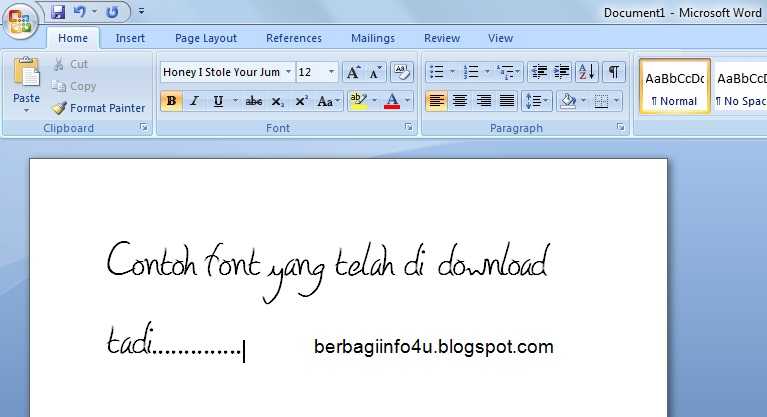 Этот метод будет работать для большинства изменений форматирования, которые вы хотите использовать в Microsoft Word.
Этот метод будет работать для большинства изменений форматирования, которые вы хотите использовать в Microsoft Word.
Фактически, вы часто можете изменить шрифт номеров страниц в Word, просто выбрав один из номеров страниц в документе, а затем используя параметры в разделе «Шрифт» на ленте, чтобы создать нужный формат.
Но если это не работает для вас, возможно, пришло время ознакомиться со стилями в Microsoft Word. Это предопределенные, настраиваемые группы параметров форматирования, которые можно применить к выделенному фрагменту.
В этом руководстве показано, как найти и изменить стиль номера страницы в документе Microsoft Word, а затем применить его к номерам страниц в документе.
Программы для Windows, мобильные приложения, игры — ВСЁ БЕСПЛАТНО, в нашем закрытом телеграмм канале — Подписывайтесь:)
Как изменить шрифт номеров страниц в Microsoft Word
- Откройте документ.
- Откройте вкладку Главная.
- Нажмите кнопку «Управление стилями» в окне «Стили».

- Выберите Номер страницы из списка.
- Щелкните Изменить.
- Измените шрифт.
- Установите флажок «Добавить в галерею стилей», затем нажмите «ОК».
- Выберите номер страницы в документе, затем щелкните стиль «Номер страницы».
Наша статья продолжается ниже дополнительной информацией об изменении шрифта номеров страниц в Microsoft Word, включая изображения этих шагов.
Форматирование номеров страниц в Word (руководство с картинками)
Действия, описанные в этой статье, были выполнены в Microsoft Word для Office 365, но они будут работать и в большинстве других версий Word.
Шаг 1: Откройте документ, содержащий номера страниц, которые вы хотите изменить.
Шаг 2: Выберите вкладку «Главная» в верхней части окна.
Шаг 3. Нажмите кнопку «Стили» в правом нижнем углу группы «Стили» на ленте.
Это маленькая кнопка, которая выглядит как квадрат с диагональной стрелкой, направленной в правый нижний угол.
Шаг 4: Нажмите кнопку «Управление стилями» в нижней части окна «Стили».

Это кнопка, которая выглядит как заглавная буква А с галочкой.
Шаг 5: Выберите параметр «Номер страницы» из списка.
Возможно, вам придется изменить порядок сортировки на «Алфавитный», чтобы его было легче найти.
Шаг 6: Нажмите кнопку «Изменить» в центре окна справа от предварительного просмотра номера страницы.
Шаг 7: Измените шрифт в разделе «Форматирование» окна «Изменить стиль».
Нет, вы также можете изменить размер и цвет шрифта, а также применить жирный шрифт, курсив или подчеркивание к стилю.
Шаг 8. Установите флажок «Добавить в галерею стилей» в левом нижнем углу окна, затем нажмите кнопку «ОК».
Если вы хотите, чтобы этот стиль был доступен для будущих документов, использующих шаблон «Обычный», выберите параметр «Новые документы на основе этого шаблона».
Шаг 9: Выберите номер страницы в документе (или вставьте его, если вы еще этого не сделали), затем щелкните параметр «Номер страницы» в окне «Стили».

Вы можете продолжить ниже для дополнительного обсуждения использования стилей для форматирования номеров страниц в документе Microsoft Word.
Дополнительная информация о том, как изменить шрифт номеров страниц с помощью стилей в Word
Хотя в приведенной выше статье мы сосредоточились в первую очередь на стиле номеров страниц как на способе настройки внешнего вида номеров страниц, вы также можете форматировать номера страниц так же, как вы форматируете большинство другого текста в документе.
Вы можете сделать это, выбрав номера страниц в верхнем или нижнем колонтитуле, щелкнув вкладку «Главная», а затем используя параметры в разделе «Шрифт», чтобы изменить внешний вид номеров страниц.
Это позволяет вам делать такие вещи, как изменение размера шрифта номеров страниц или изменение цвета номеров страниц в документе Word.
Когда вы изменяете стиль номеров страниц в Microsoft Word, у вас есть возможность сохранить этот стиль в текущем шаблоне. Если вы не используете пользовательский шаблон, то, скорее всего, вы используете «Обычный» шаблон.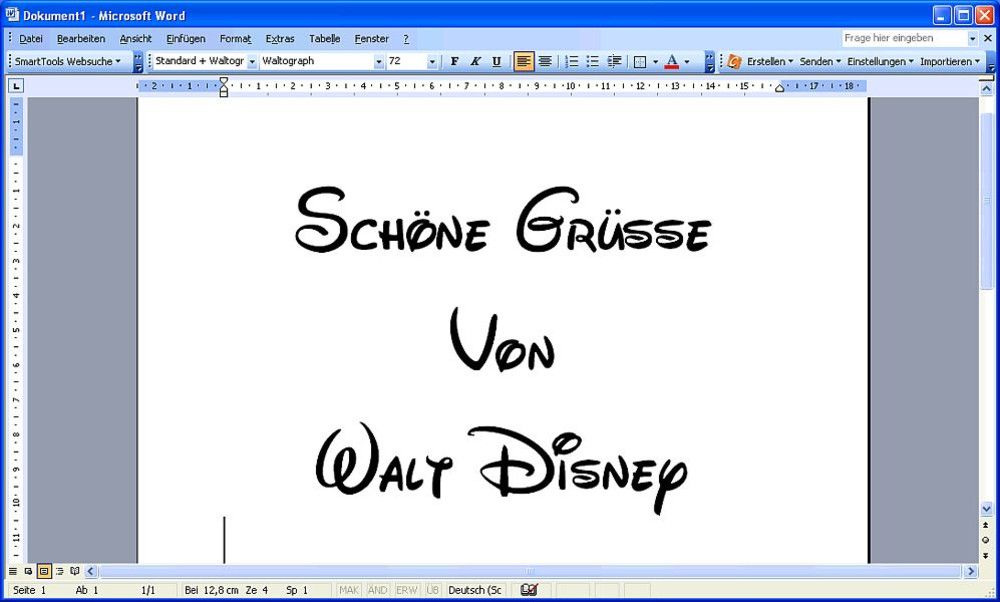 Если вы решите сохранить стиль в текущем шаблоне, у вас будет доступ к нему для будущих документов, чтобы вы могли использовать стиль номеров страниц, который вы только что изменили.
Если вы решите сохранить стиль в текущем шаблоне, у вас будет доступ к нему для будущих документов, чтобы вы могли использовать стиль номеров страниц, который вы только что изменили.
Если вы добавили номера страниц из меню «Вставка», вы можете вернуться в это место, щелкнуть раскрывающееся меню «Номера страниц» и выбрать «Форматировать номера страниц». Здесь вы можете делать такие вещи, как изменение числового формата, включать номера глав и настраивать порядок нумерации страниц по всему документу. Вы также можете удалить номера страниц из раскрывающегося меню «Номера страниц».
Другой способ открыть меню «Стили» — нажать Ctrl + Alt + Shift + S на клавиатуре. Это сочетание клавиш для меню «Стили» может быть удобно, если вы регулярно меняете стили.
Вывод
В приведенных выше шагах обсуждается изменение стиля страницы, связанного с номерами страниц в документе. Работа со стилями — это эффективный способ сохранить определенные элементы в документе с использованием одного и того же стиля, чтобы при создании документа все выглядело единообразно.
Хотя процесс создания стиля номеров страниц может занять немного больше времени в первый раз, на самом деле он довольно быстрый, если вы решите сохранить стиль в шаблоне документа. Вам просто нужно выбрать номер страницы в будущем, а затем щелкнуть стиль «Номер страницы» в разделе «Стили» на вкладке «Главная».
Поэтому, если вы не можете форматировать номера страниц так же, как вы форматируете текст документа, то метод стилей, описанный в этой статье, может стать хорошим решением.
Программы для Windows, мобильные приложения, игры — ВСЁ БЕСПЛАТНО, в нашем закрытом телеграмм канале — Подписывайтесь:)
Microsoft хочет, чтобы вы выбрали новый шрифт по умолчанию для документов Word
- Команда дизайнеров Microsoft просит типографофилов проголосовать за новый шрифт по умолчанию для Office 365.
- Команда поручила дизайнерам сделать 5 новых вариантов: Tenorite, Bierstadt, Skeena, Seaford и Grandview.
- Классический Times New Roman не является вариантом и не используется по умолчанию с 2007 года.

Спасибо за регистрацию!
Получайте доступ к своим любимым темам в персонализированной ленте, пока вы в пути.
Подвинься, Калибри, в городе появился новый шрифт, но какой из них выберут избиратели.
В среду команда дизайнеров Microsoft обратилась к типографистам с просьбой выбрать новый шрифт по умолчанию для программного пакета Office 365, в который входят основные приложения для рабочего места, такие как Word, Excel и PowerPoint.
— Microsoft (@Microsoft) 28 апреля 2021 г.
«Шрифт по умолчанию — это часто первое впечатление, которое мы производим; это визуальная идентичность, которую мы представляем другим людям через наши резюме, документы или электронные письма.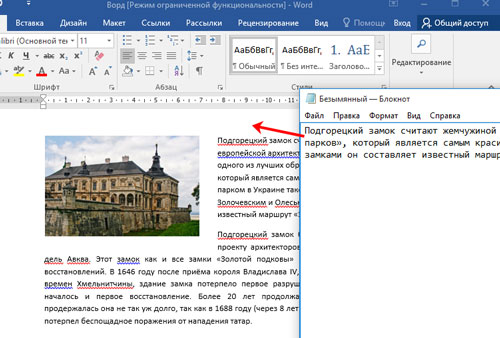 мир вокруг нас стареет и растет, как и наши способы самовыражения», — говорится в заявлении команды.
мир вокруг нас стареет и растет, как и наши способы самовыражения», — говорится в заявлении команды.
Подробнее: Влиятельный пользователь Microsoft Excel уволился с основной работы и зарабатывает шестизначные суммы благодаря своему нетрадиционному способу обучения работе с электронными таблицами, советам и трюкам
заменил классический Times New Roman. И нет, Times New Roman не является одним из вариантов, за который можно проголосовать за обновление.
Пять новых вариантов без засечек называются Tenorite, Bierstadt, Skeena, Seaford и Grandview, и дизайнеры каждого из них представили свой лучший аргумент в пользу того, почему типографофилы должны выбрать их.
Дизайнеры Tenorite Эрин Маклафлин и Вэй Хуанг сказали, что «нам нужно что-то очень круглое, широкое и хрустящее».
«Поскольку клиенты читают и пишут длинные абзацы текста в таких приложениях, как Microsoft Word, более широкий интервал между символами полезен», — сказали они.
Bierstadt вдохновлен «гротескными» шрифтами, которые в типографских терминах относятся к печатным буквам, в которых отсутствуют причудливые завитки и контрастная толщина линий.
«Я считаю, что в современном мире голос гротескного шрифта нуждается в небольшом количестве человеческого прикосновения, чтобы казаться более доступным и менее институциональным», — сказал дизайнер Стив Маттесон.
Сотрудничая с Джоном Хадсоном для Skeena, Пол Хэнслоу «хотел выбрать из нескольких типографских периодов и заставить их работать вместе».
Нина Штёссингер, которая работала с Тобиасом Фрер-Джонсом и Фредом Шалкрассом, сказала, что ее вдохновением для Сифорда послужили фотографии старых кресел.
Аарон Белл позаимствовал из более раннего шрифта, который он разработал для создания Grandview, который, как он утверждает, будет иметь «лучшую разборчивость и читаемость при меньших размерах на устройствах с низким разрешением».
Все пять шрифтов теперь доступны в облаке Office 365, а на странице компании в Твиттере приветствуется обратная связь в социальных сетях.
Как выбрать шрифт — пошаговое руководство! — Smashing Magazine
- 18 минут чтения
- Типографика, Шрифты, Дизайн, Путеводители
- Поделиться в Twitter, LinkedIn
Об авторе
Дуглас Бонневиль — дизайнер, художник, писатель и энтузиаст UX из Род-Айленда, самого большого маленького штата. Чрезмерно заинтригован комбинациями шрифтов (и… Больше о Дуглас ↬
Выбор шрифта может быть сложным. Красота и сложность шрифта в сочетании с неисчерпаемым запасом вариантов для оценки могут вскружить вам голову. Но не смущайтесь — и не отчаивайтесь. Несмотря на то, что не существует простых правил выбора лучшего шрифта, существует множество проверенных принципов, которые вы можете быстро изучить и применить , чтобы выбрать подходящий шрифт . Если вы будете систематически работать с приведенными ниже вариантами, у вас будет выигрышный выбор шрифта в кратчайшие сроки. Давайте начнем. Выбор шрифта может быть сложным.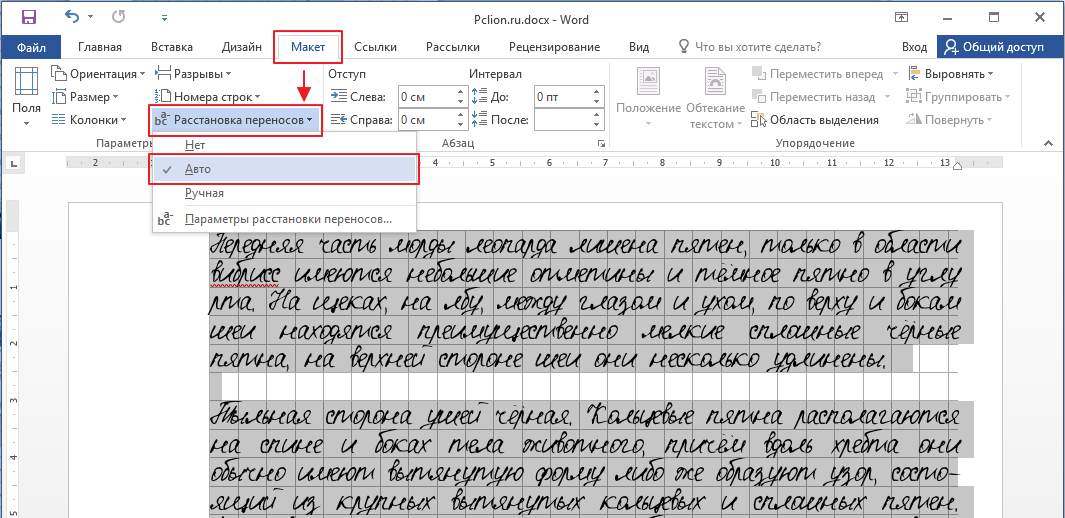
Если вы будете систематически работать с приведенными ниже параметрами, то в кратчайшие сроки получите выигрышный выбор шрифта. Давайте начнем.
Дополнительная литература на SmashingMag:
- Как правильно выбрать начертание для красивого тела
- Правило @Font-Face и полезные хитрости с веб-шрифтами
- Лучшие практики комбинирования гарнитур
- Пять принципов выбора и использования гарнитур 9004
Какова ваша цель?
Первое, что вам нужно сделать, чтобы выбрать шрифт, — это сформировать в своем уме сильное впечатление о том, как вы хотите, чтобы ваша аудитория реагировала на текст.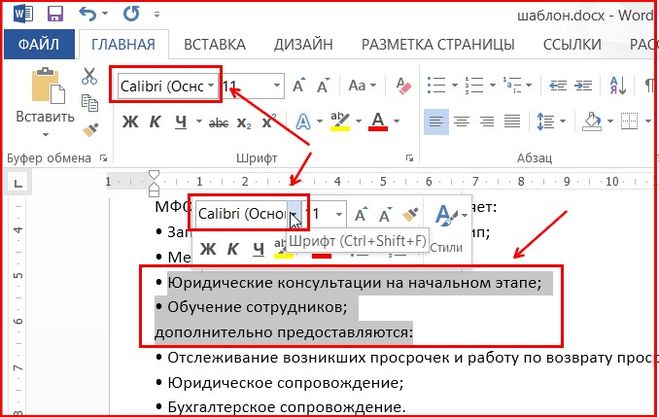 Это ваша цель, и она будет направлять процесс. Это впечатление может быть создано вами, или оно может быть продиктовано вам вашим клиентом, или оно может быть определено вашей аудиторией. В любом случае, ваш выбор шрифта должен сочетать в себе разборчивость и читабельность, оставаясь при этом подходящим для аудитории и сообщения. Каждая из этих характеристик требует определенной степени независимого рассмотрения. Как вы, возможно, уже знаете из своего опыта, легко пойти неправильным путем и впасть в ступор. Эта проблема может усугубляться по мере развития дизайна.
Это ваша цель, и она будет направлять процесс. Это впечатление может быть создано вами, или оно может быть продиктовано вам вашим клиентом, или оно может быть определено вашей аудиторией. В любом случае, ваш выбор шрифта должен сочетать в себе разборчивость и читабельность, оставаясь при этом подходящим для аудитории и сообщения. Каждая из этих характеристик требует определенной степени независимого рассмотрения. Как вы, возможно, уже знаете из своего опыта, легко пойти неправильным путем и впасть в ступор. Эта проблема может усугубляться по мере развития дизайна.
Еще после прыжка! Продолжить чтение ниже ↓
Возможно, самая сложная часть процесса выбора шрифта — это понять, какие части являются более субъективными , а какие более объективными . После прочтения и усвоения текста вашего клиента легче начать с объективных аспектов выбора шрифта, потому что они — по умолчанию — принимают субъективные решения за нас. На спектре от субъективного к объективному нет фиксированных позиций.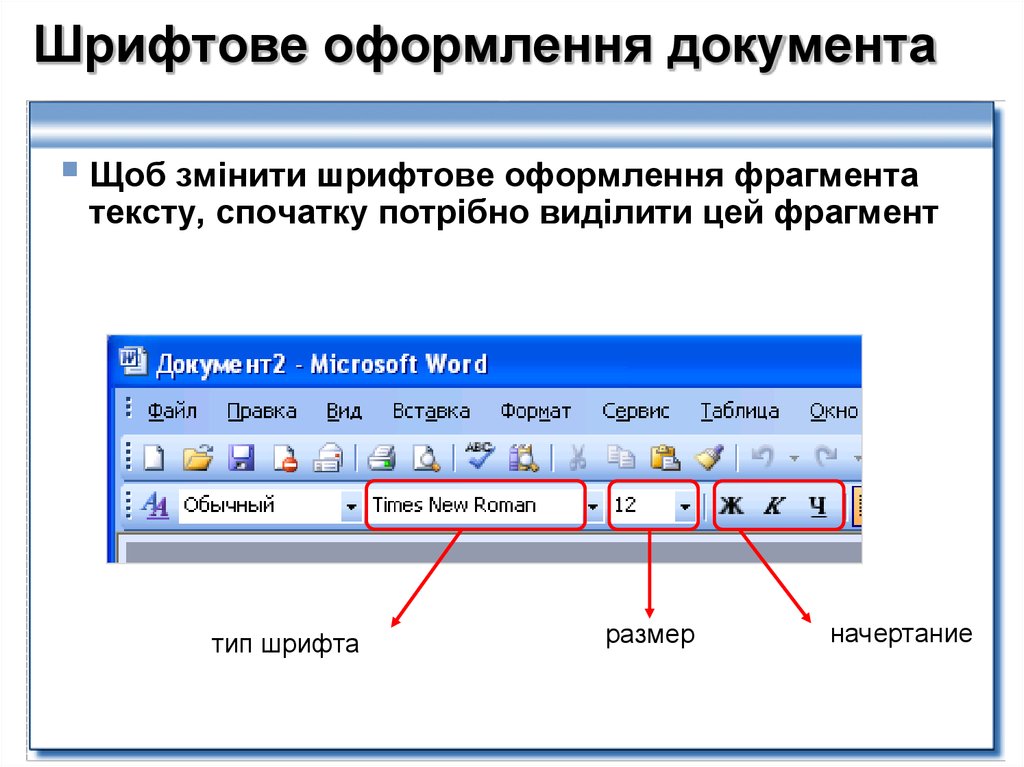 Однако мы знаем, что разборчивость легче поддается количественной оценке, чем настроение. Начнем с двух самых объективных признаков — 9.0023 удобочитаемость и удобочитаемость .
Однако мы знаем, что разборчивость легче поддается количественной оценке, чем настроение. Начнем с двух самых объективных признаков — 9.0023 удобочитаемость и удобочитаемость .
Удобочитаемость
На первый взгляд может показаться, что удобочитаемость и удобочитаемость — одно и то же, но это не так. Разборчивость относится к дизайну шрифта, например, к ширине штрихов, наличием засечек, наличием новых элементов дизайна шрифта и т. д. В разборчивом шрифте легко отличить одну буквенную форму от другой. Например, декоративные шрифты имеют низкую разборчивость, потому что они в первую очередь предназначены для того, чтобы их можно было увидеть с первого взгляда, а не читать долго. И наоборот, шрифты, предназначенные для романов или газет, имеют очень высокую читаемость. Вам необходимо разработать конкретную общую разборчивость на основе функции текста.
Рассмотрим этот пример, где левый блок текста набран декоративным шрифтом с засечками Tobin Tax.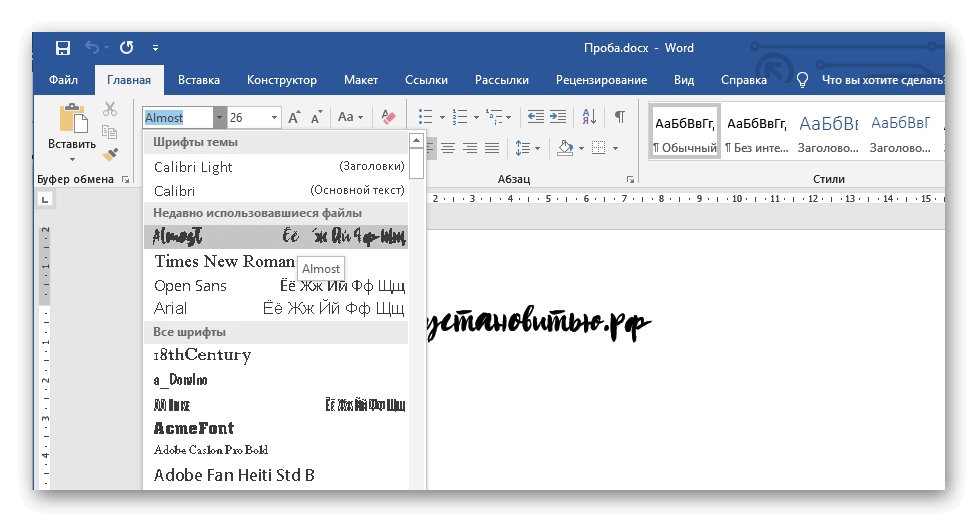 Сравните его с тем же текстом, набранным Sabon, классическим и хорошо читаемым шрифтом с засечками. Где находится ваш выбор шрифта между этими двумя крайностями?
Сравните его с тем же текстом, набранным Sabon, классическим и хорошо читаемым шрифтом с засечками. Где находится ваш выбор шрифта между этими двумя крайностями?
Советы по улучшению разборчивости:
- Выбирайте шрифты с обычными формами букв . Буквенные формы, состоящие из уникальных форм, художественных деформаций, чрезмерного орнамента или других новых элементов дизайна, заставляют читателя сначала обрабатывать то, что он смотрит, вместо того, чтобы просто воспринимать сообщение. Новизна всегда достигается за счет немедленного понимания.
- Выбирайте шрифты с большим интервалом . Точное отслеживание заставляет глаз заполнять визуальные промежутки между различными формами, составляющими разные формы букв, тем самым замедляя время, необходимое как для распознавания форм букв, так и для структур слов и предложений. Большой интервал позволяет глазам двигаться настолько быстро, насколько позволяют когнитивные способности читателя.

- Выбирайте шрифты с большой высотой x . «Короткая» высота x снижает читаемость некоторых букв. Отверстия или проемы похожих строчных букв, таких как «с» и «е», различить легче, если x-высота велика. Обратите внимание: : высота x не должна быть «высокой». Размер шрифта, вес и ширина должны быть просто выбраны в соответствии с x-высотой шрифта. Конечно, на первый взгляд один шрифт с большей x-height может выглядеть более разборчивым, чем другой, но последний просто слишком мелкий (или слишком жирный, или слишком сжатый). Кроме того, большая высота x помогает только нескольким буквам, таким как e, s, a (с двухэтажной формой). Другие символы (с выносными элементами, диакритическими знаками) страдают от большей x-высоты. (Спасибо Ральфу Херрманну за разъяснения!)
Читаемость
То, как ваш шрифт установлен, в сочетании с базовой разборчивостью шрифта дает определенный уровень удобочитаемости. Удобочитаемость — это динамическое взаимодействие стиля шрифта, размера, отслеживания, интерлиньяжа, цвета и других свойств, объединенных в одно общее впечатление. Они составляют определенный типографский стиль, который имеет измеримую степень удобочитаемости. Например, вы можете использовать стиль с намеренно низкой читабельностью, который является частью сообщения. Или вы можете сосредоточиться на разработке высокой читабельности, потому что ваше сообщение сложное, и вы не хотите, чтобы ваш стиль шрифта каким-либо образом мешал пониманию аудитории. В большинстве случаев 9Связь 0024 предшествует стилю , поэтому сначала решите читаемость.
Они составляют определенный типографский стиль, который имеет измеримую степень удобочитаемости. Например, вы можете использовать стиль с намеренно низкой читабельностью, который является частью сообщения. Или вы можете сосредоточиться на разработке высокой читабельности, потому что ваше сообщение сложное, и вы не хотите, чтобы ваш стиль шрифта каким-либо образом мешал пониманию аудитории. В большинстве случаев 9Связь 0024 предшествует стилю , поэтому сначала решите читаемость.
Возьмем наш предыдущий пример Sabon и изменим читабельность. Слева мы взяли текст и уменьшили размер шрифта, изменили отслеживание и интерлиньяж, осветлили цвет и установили для блока полное выравнивание. Теперь это беспорядок с непривлекательными текстовыми реками. Справа мы оставили без изменений для наглядности сравнения. Изменение нескольких независимых факторов, как видите, может привести к значительной разнице.
Краткие советы для лучшей читабельности:
- Выбирайте шрифты, которые были разработаны для целей, для которых вы их используете (шрифты для заголовков, шрифты для основного текста и т.
 д.). Выбор шрифта, предназначенного для целей отображения, таких как заголовки или плакаты, означает, что он не будет очень хорошо работать в качестве шрифта основного текста, где будет прочитано большое количество текста. И наоборот, шрифт, предназначенный для расширенного чтения, теряет свое влияние в зависимости от того, насколько он увеличен.
д.). Выбор шрифта, предназначенного для целей отображения, таких как заголовки или плакаты, означает, что он не будет очень хорошо работать в качестве шрифта основного текста, где будет прочитано большое количество текста. И наоборот, шрифт, предназначенный для расширенного чтения, теряет свое влияние в зависимости от того, насколько он увеличен. - Выровняйте текст по правому краю для удобного межсловного интервала в Интернете, чтобы избежать «рек» . «Выровненный по силе» текст, или выравнивание без дефиса, всегда создает уродливые реки и неудобные интервалы, из-за чего читатель теряет естественный поток текста, поскольку глазу приходится делать различные прыжки и прыжки, чтобы закончить слова и предложения. В настоящее время нет надлежащей встроенной поддержки переносов в CSS, но вы можете использовать Hyphenator.js для правильной расстановки переносов на стороне клиента в Интернете.
- Убедитесь, что высота строки больше размера шрифта в пунктах для многострочного текста .
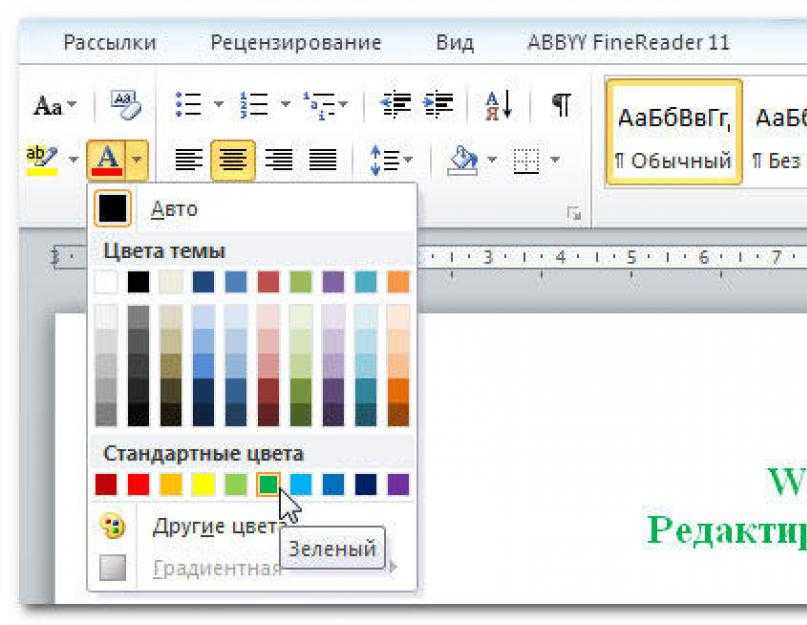 Глазу сложно отслеживать строку текста и оставаться «на ходу», если строки над и под ней находятся слишком близко к ней. Наши глаза легко путаются, особенно при переходе от конца одной строки текста к другой. Сколько раз вы читали одну и ту же строку текста дважды в строках с большим интервалом? Вероятно, один раз — конечно, если содержание также легко понять. Не заставляйте своих читателей работать больше, чем нужно.
Глазу сложно отслеживать строку текста и оставаться «на ходу», если строки над и под ней находятся слишком близко к ней. Наши глаза легко путаются, особенно при переходе от конца одной строки текста к другой. Сколько раз вы читали одну и ту же строку текста дважды в строках с большим интервалом? Вероятно, один раз — конечно, если содержание также легко понять. Не заставляйте своих читателей работать больше, чем нужно.
Убрав два самых субъективных фактора, давайте перейдем к уместности .
Аспекты соответствия
Некоторые шрифты больше подходят для дизайнерских задач, чем другие. Соответствие — это то, чему вы можете научиться, как по опыту работы со шрифтом, так и по другим атрибутам шрифта, включая его историю и первоначальное назначение. Вот четыре атрибута шрифта, которые вы можете рассмотреть.
Дизайн
Очень полезно учитывать дизайнерский замысел шрифта. Многие популярные шрифты имеют подробные описания и обзоры, поэтому действительно непростительно не знать хотя бы что-то о своем выборе.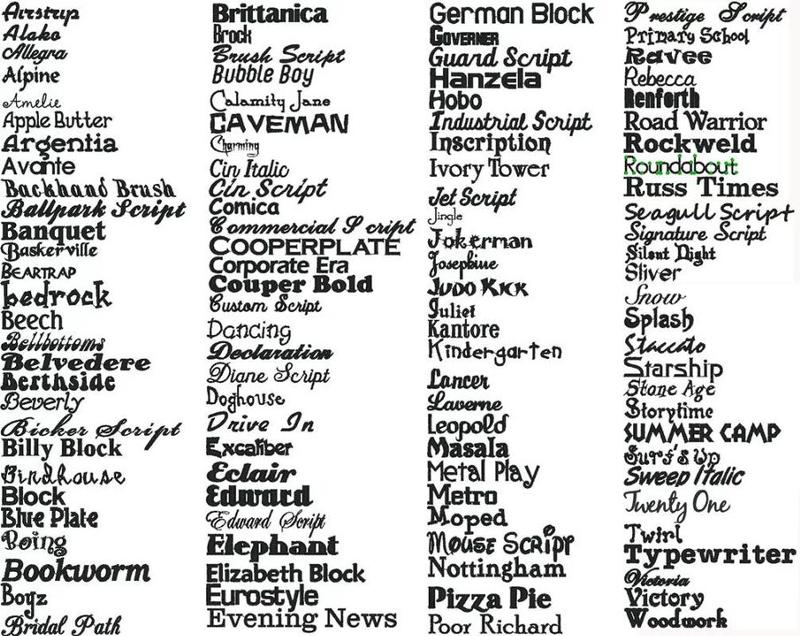 Если шрифт был разработан для вывесок, как Cooper Black, он, вероятно, не будет хорошо работать в качестве основной копии книги. Это может быть очевидным примером, но не упускайте из виду тонкости собственного выбора. Опять же, требуется всего несколько секунд, чтобы найти что-то или открыть приличную книгу по типографике, чтобы получить некоторые основные факты, и вы будете мудрее.
Если шрифт был разработан для вывесок, как Cooper Black, он, вероятно, не будет хорошо работать в качестве основной копии книги. Это может быть очевидным примером, но не упускайте из виду тонкости собственного выбора. Опять же, требуется всего несколько секунд, чтобы найти что-то или открыть приличную книгу по типографике, чтобы получить некоторые основные факты, и вы будете мудрее.
Эстетика
Ваш шрифт должен соответствовать эстетике, ожидаемой аудиторией, для которой предназначен дизайн. Например, если вы разрабатываете дизайн для банка, установка их логотипа или текста для рекламной кампании в Souvenir может быть слишком беззаботной и свободной духом — это не те качества, которые хотелось бы ассоциировать с людьми, которые управляют вашими деньгами. . Тем не менее, статный и уравновешенный Бембо может быть лучшим выбором для этой ситуации. Чем больше вы сопоставите суть шрифта с сутью вашей темы, тем легче придет успех.
В этом примере мы создали две комбинации шрифтов. Первые, Lithos и Souvenir, создают эстетику, больше подходящую для детского музея, чем для банка. Вторая комбинация состоит из Clarendon и Bembo, что подходит к теме, как хорошо сшитый костюм банкира.
Первые, Lithos и Souvenir, создают эстетику, больше подходящую для детского музея, чем для банка. Вторая комбинация состоит из Clarendon и Bembo, что подходит к теме, как хорошо сшитый костюм банкира.
Подсказка для оценки эстетики:
- Посмотрите на шрифт и запишите несколько слов, которые этот шрифт «говорит» вам о себе , а затем сравните это с целью вашего дизайна шрифта. Они коррелируют? Убедитесь, после этого анализа, что вы сделали правильный выбор шрифта. Если вы не уверены, лучше не продолжать.
Настроение
Прочитав эти факторы, вы поймете, что они немного пересекаются. Настроение, например, — это динамический синтез того, что вы получаете, когда рассматриваете эстетику шрифта вместе с читабельностью, которую вы разработали в своем произведении, а также, конечно же, воспринимаемым значением самого текста. Например, одним шрифтом и одним текстом можно вызвать волнение или панику. Сам шрифт сначала вызывает сильную реакцию, но читабельность дизайна и самого текста могут вывести коммуникацию на другой уровень.
В приведенном ниже примере обратите внимание, как подразумеваемое значение фразы «расслабься и расслабься» резко меняется при изменении шрифта и удобочитаемости. Настроение очень важно, и было бы неплохо иметь вторую пару глаз, проверяющих вашу работу, чтобы убедиться, что вы не посылаете неверный сигнал. Это демонстрирует, что соответствие основной индивидуальности шрифта и его удобочитаемости предполагаемому эмоциональному отклику на сообщение является верным рецептом успеха.
Подсказка для точного определения настроения:
- Подумайте о настроении, полностью противоположном настроению, которое вы хотите создать , и посмотрите на свою работу над данным дизайном. Если вы не можете придумать противоположное настроение, это может означать, что вы не создали сильного впечатления о правильном настроении. Помните, что противоположность нейтрального — это нейтральность.
Personal Choice
Много раз шрифт по какой-то причине кажется вам подходящим.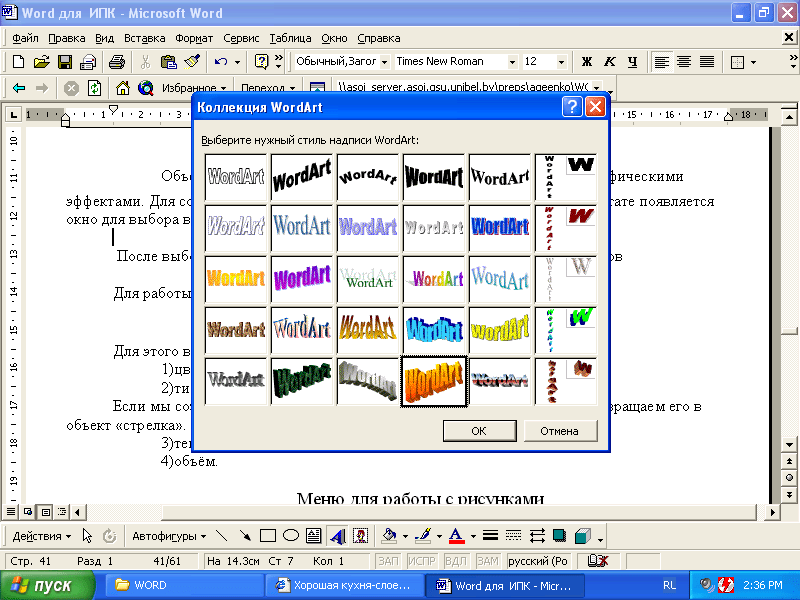 Ваше правое полушарие знает об этом, но ваше левое полушарие не может понять почему. Если вы можете заставить его работать, основываясь только на этом, действуйте. Конечно, было бы неплохо получить информацию о шрифтах в вашем арсенале, особенно если вы продолжаете использовать их снова и снова. Вы можете обнаружить, что использование вами шрифта не имеет ничего общего с его первоначальным назначением, но он все равно может выглядеть великолепно.
Ваше правое полушарие знает об этом, но ваше левое полушарие не может понять почему. Если вы можете заставить его работать, основываясь только на этом, действуйте. Конечно, было бы неплохо получить информацию о шрифтах в вашем арсенале, особенно если вы продолжаете использовать их снова и снова. Вы можете обнаружить, что использование вами шрифта не имеет ничего общего с его первоначальным назначением, но он все равно может выглядеть великолепно.
Например, вам может понравиться OCR-A на обложке альбома, хотя OCR-A был разработан специально для оптических сканеров, чтобы компьютеры могли распознавать слова с помощью программного обеспечения. Так что, если компьютеры должны его читать? Если это соответствует дизайнерскому замыслу вашего проекта, и вы можете это осуществить, сделайте это. Просто сделай хорошо или выбери другой шрифт.
Краткий совет о личном выборе
- Доверяйте своей интуиции, но убедитесь, что вы можете дать количественную оценку , с типографской точки зрения, аспекты по вашему выбору, чтобы вы могли защищать свои дизайнерские решения, вооружившись разумными ответами.
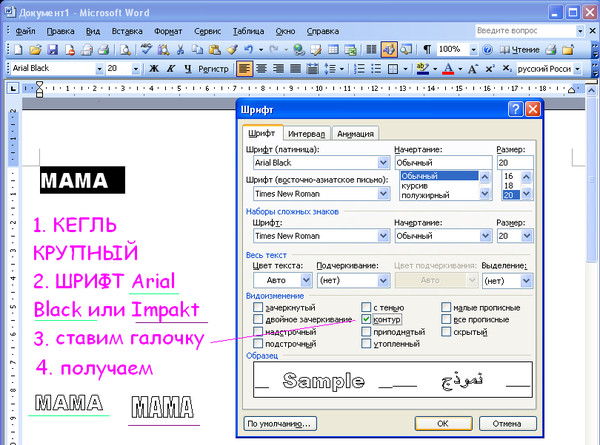 Вы также можете обнаружить, что защита даже вашего самого субъективного выбора имеет большое значение, если ясно, что вы обдумали его и у вас есть разумное обоснование.
Вы также можете обнаружить, что защита даже вашего самого субъективного выбора имеет большое значение, если ясно, что вы обдумали его и у вас есть разумное обоснование. - Придумайте свою шкалу качества выбора типа . Возможно, вы захотите создать свой личный контрольный список с деталями выбора шрифта, которые вы затем сможете учитывать и применять в своих типографических вариантах. Это поможет количественно оценить ваши решения и сделать их сопоставимыми.
Несколько технических соображений
Не упускайте из виду очевидное. Например, если ваша работа по дизайну будет включать в себя работу с использованием большого количества чисел, вам нужно убедиться, что вы выбрали шрифт с типами чисел, которые вы хотите использовать. Некоторые шрифты используют Old Style или строчные цифры. В других шрифтах используется Lining или цифры в верхнем регистре.
Вы можете быть убеждены, что большие электронные таблицы с номерами для технической работы легче читать с номерами в стиле подкладки, потому что они не используют строчные выносные элементы и более ровны для глаз при использовании в больших количествах. Но если в вашем дизайне много крупных чисел, цифры в старом стиле могут быть намного приятнее. Опять же, в этом выборе играет роль настроение, которое вы хотите передать: номера в старом стиле выглядят… старый . Это может быть хорошо в правильном контексте, но не так хорошо в неправильном.
Но если в вашем дизайне много крупных чисел, цифры в старом стиле могут быть намного приятнее. Опять же, в этом выборе играет роль настроение, которое вы хотите передать: номера в старом стиле выглядят… старый . Это может быть хорошо в правильном контексте, но не так хорошо в неправильном.
Чтобы добавить к этому списку, вы можете рассмотреть, имеет ли шрифт полный набор из лигатур и содержит ли он настоящих символа маленькой прописной буквы . Отсутствующие лигатуры могут выглядеть непривлекательно при больших размерах. Поддельные маленькие заглавные буквы обычно выглядят странно, потому что ширина штриха не компенсируется. Короче говоря, лучше всего выбрать как можно более полный шрифт. И если вы выберете бесплатный шрифт, вы обнаружите, что часто отсутствуют эти важные «дополнения». Убедитесь, что бесплатные шрифты имеют именно те функции, которые вам нужны для вашего дизайна, и что они лицензированы для работы, которую вы выполняете.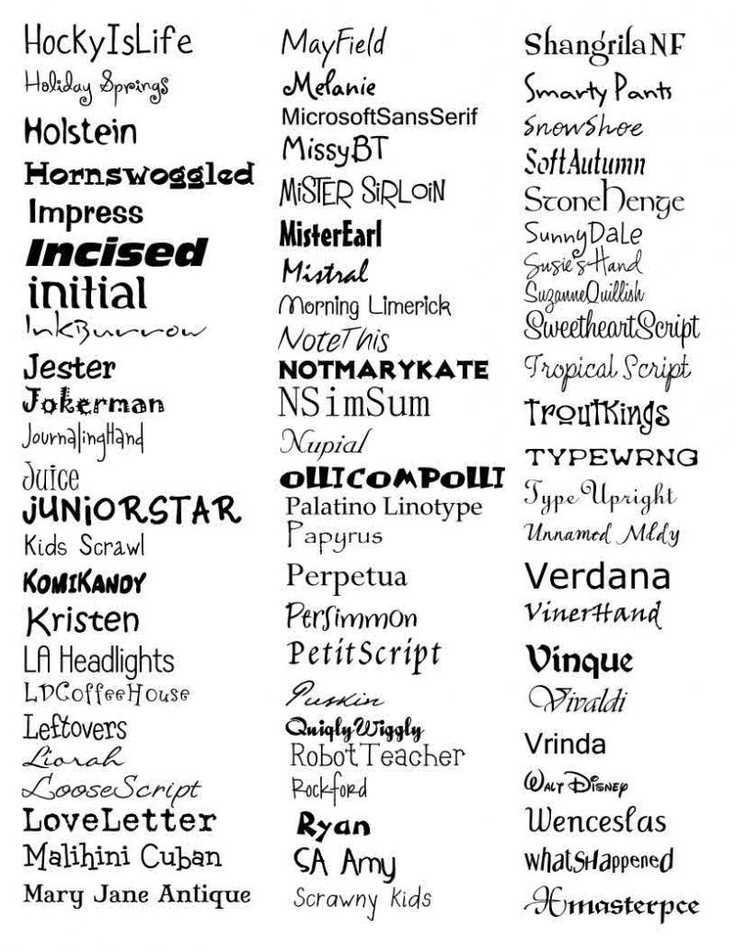
Советы по выбору шрифта
Давайте объединим все это вместе с некоторыми прагматичными способами сделать ваш выбор шрифта. Возможно, вы захотите попробовать эти советы, которые многие дизайнеры так или иначе используют в своих интересах. Будьте бенефициаром их мудрости и опыта.
1. Спланируйте свою иерархию
Во-первых, убедитесь, что вы хорошо понимаете содержание и типографскую иерархию, которые диктует ваша работа по дизайну. После тщательного анализа вы можете понять, что вам нужно пять шрифтов (не гарнитур), чтобы покрыть различные заголовки, подзаголовки и сноски. Может ли ваш шрифт обеспечить достаточную вариацию жирным шрифтом, курсивом и маленькими заглавными буквами? Или вам нужны два шрифта, чтобы создать больше различий в иерархии? Три? Используйте инструмент для составления карт разума или сделайте традиционный набросок, чтобы увидеть как можно больше, прежде чем вы начнете выбирать шрифты. Рассмотрим этот пример плохой и хорошей иерархии с использованием одного и того же текста. Обратите внимание на роль пустого пространства в иерархии. Используйте столько уровней, сколько вам нужно, если в вашем выборе есть различие и четкая цель.
Обратите внимание на роль пустого пространства в иерархии. Используйте столько уровней, сколько вам нужно, если в вашем выборе есть различие и четкая цель.
2. Подумайте, что уже сделали другие
Вы обнаружите, что дизайнеры до вас уже придумали, как использовать рассматриваемые вами шрифты, поэтому вам не нужно изобретать велосипед. Оглянитесь вокруг и внимательно обдумайте, что уже сделали другие. Например, на сайте Fonts In Use представлены варианты типографики, сделанные профессиональными дизайнерами в различных отраслях. И не сбрасывайте со счетов знакомство, когда сталкиваетесь с ним в работах других дизайнеров. Часто «скучное» и «знакомое» — ваши лучшие друзья, когда дело доходит до выбора шрифта. Есть веские причины, по которым некоторые шрифты часто используются для определенных целей — они просто работают, и работают очень хорошо.
3. Экспериментируйте простым способом
Вот несколько советов, которые помогут вам быстро и обдуманно экспериментировать с выбором шрифта:
- Настройка таблиц стилей независимо от того, разрабатываете ли вы дизайн для Интернета или печати, что ускоряет процесс идей, потому что их легко заменить.
 Вы также можете использовать образец веб-шрифта для этой цели.
Вы также можете использовать образец веб-шрифта для этой цели. - Играйте с иерархией , изменяя размер различных элементов, чтобы создавать и снимать напряжение.
- Судите о результатах и что-то меняйте, но только меняйте по одному за раз.
- Получить второе или третье мнение . Возможно, вы упустили очевидное.
4. Избегайте анахронизмов
Например, если вы не знаете конкретной истории шрифта, вы можете в конечном итоге использовать его так, что будете выглядеть немного глупо. Что, если бы вы выбрали Траяна для иллюстрации заглавной графики статьи о Древней Греции? Это было бы непреднамеренным анахронизмом, поскольку Греция предшествовала Риму, а Траян был римским императором. Шрифт Trajan взят из «Колонны Траяна», которая является памятником военной победы около 100 года н.э. Стоит только ответить «Траяну» на вопрос «Каким шрифтом вы набрали обложку этой книги о Древней Греции? ” заставит вас немного поморщиться. Стоит перепроверить. А иногда стоит быть нейтральным, выбрав что-то безопасное для академической темы, например, Арно.
Стоит перепроверить. А иногда стоит быть нейтральным, выбрав что-то безопасное для академической темы, например, Арно.
5. Избегайте банальных корреляций
Если вы строго применяете это правило, вам недвусмысленно гарантировано уход из карьеры дизайнера в качестве почетного типографа. Давайте просто рассмотрим этот принцип на примере и пусть уроки научатся сами собой:
- Не используйте Papyrus только потому, что ваша тема в некотором роде «древняя», особенно если речь идет о Древнем Египте. (а еще лучше вообще не использовать Papyrus)
- Не используйте Comic Sans только потому, что ваша тема юмористическая. (А еще лучше вообще не используйте Comic Sans)
- Не используйте Lithos только потому, что ваша тема о греческих ресторанах.
- Не используйте Futura только потому, что ваша тема касается «будущего».
Оставляет ли это место для шрифтов со встроенными «эффектами»? Да, в самом деле. Просто не надо делать что-то столь вопиюще очевидное Вам понадобилось меньше секунды, чтобы подумать об этом. Верным признаком того, что вы проводите банальную корреляцию, является то, что у вас есть коллекция декоративных шрифтов, которые вы часто просматриваете в своем диспетчере шрифтов, тоскуя по теме, в которую можно их впихнуть. Если вы не избегали таких банальных корреляций в прошлом, все в порядке. Не живи прошлым, но и не делай этого снова.
Просто не надо делать что-то столь вопиюще очевидное Вам понадобилось меньше секунды, чтобы подумать об этом. Верным признаком того, что вы проводите банальную корреляцию, является то, что у вас есть коллекция декоративных шрифтов, которые вы часто просматриваете в своем диспетчере шрифтов, тоскуя по теме, в которую можно их впихнуть. Если вы не избегали таких банальных корреляций в прошлом, все в порядке. Не живи прошлым, но и не делай этого снова.
6. Рассмотрите семейство расширенных шрифтов
Если ваш проект является постоянным и разнообразным, было бы разумно заранее рассмотреть возможность инвестирования в качественное семейство расширенных шрифтов. Почему бы не убить всех зайцев одним выстрелом? Когда вы выбираете расширенное семейство шрифтов, вы получаете преимущества, заключающиеся в том, что дизайнер шрифтов выполняет больше сценариев использования, чем вы, вероятно, когда-либо столкнетесь. Семейства расширенных шрифтов обычно имеют версии с засечками и без засечек, а также различные веса, полные наборы специальных символов и лигатур и т. д., что гарантирует, что вы сможете найти правильное решение практически для любой типографской задачи, которую только можете себе представить. Семейство расширенного типа также даст вам очень однородное, упорядоченное настроение и эстетичное, что может быть, а может и не быть тем, что вы хотите.
д., что гарантирует, что вы сможете найти правильное решение практически для любой типографской задачи, которую только можете себе представить. Семейство расширенного типа также даст вам очень однородное, упорядоченное настроение и эстетичное, что может быть, а может и не быть тем, что вы хотите.
7. Придерживайтесь классических комбинаций
Если вы застряли, используйте проверенные и верные решения, особенно если сроки сжаты. Если вы выберете нейтральную комбинацию с засечками и без засечек, вы можете немного потерять «крайность», но, по крайней мере, целостность вашего дизайна и сообщения не пострадает . Когда вы в последний раз обращались в Caslon или Univers и сожалели об этом? Смиритесь с этим: вы никогда не заставите ITC Avant Garde Gothic и Trebuchet MS сотрудничать. Вместо этого обратитесь к уважаемым ресурсам, связанным с типографикой. Посмотрите, с чем согласны профессиональные дизайнеры. Скорее всего, у вас уже есть некоторые классические произведения, на которые вы найдете ссылки.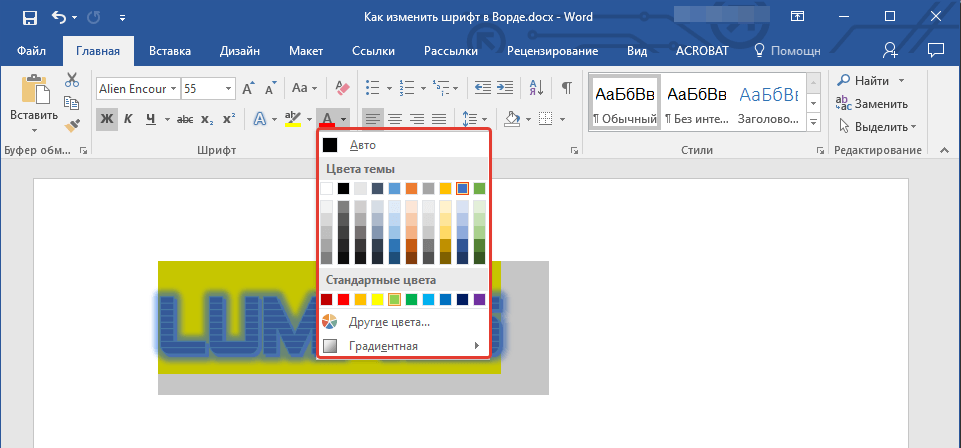 Возможно, те же самые шрифты являются полными и имеют высокое качество, что делает их выбор в крайнем случае намного проще. Вы подведете их раньше, чем они подведут вас.
Возможно, те же самые шрифты являются полными и имеют высокое качество, что делает их выбор в крайнем случае намного проще. Вы подведете их раньше, чем они подведут вас.
8. Используйте ограниченную палитру
Вы найдете много мнений по этому поводу, но также неплохо рассмотреть ограниченную палитру шрифтов, которые вам больше всего нравятся, из списков самых популярных шрифтов всех времен. Они являются самыми популярными по причине. Некоторые дизайнеры за всю карьеру использовали меньше двадцати шрифтов. Например, вы можете использовать 100 лучших шрифтов FontShop (на немецком языке, также доступны в формате PDF) в качестве справки. К этому списку стоит попробовать добавить несколько новых, а не только классических шрифтов. Пока вы это делаете, рассмотрите возможность добавления одного или двух уникальные, но очень универсальные современные шрифты от независимых литейных мастерских , а не только более крупные известные шрифты, которые могут быть более знакомыми.
В этом примере мы объединили Bembo с различными шрифтами из Haptic Pro, семейства шрифтов, первоначально разработанного в 2008 году Хеннингом Хартмутом Скиббе. Что-то старое и что-то новое, и вы можете пройти долгий путь со своим собственным стилем:
Последний совет: нарушайте правила
Нарушайте правила, но только после вы можете назвать некоторые из них. Знание основ, описанных в этой статье, поможет вам сделать разумный выбор в отношении того, какие правила нарушать и как их нарушать. Возможно, вам придется перебрать девяносто девять плохих идей, чтобы прийти к одной отличной, но процесс доставляет удовольствие. Помните: знание шрифта дает вам возможность более творчески выражать себя с его помощью. Чтобы «развернуть конверт», как гласит клише, вам сначала нужно знать, что и где находятся края.
Дополнительные ресурсы
Вам могут быть интересны следующие связанные статьи и ресурсы:
- Руководство для нетипографов по практическому выбору шрифта Кэмерон Молл
- О выборе шрифта: Первые принципы Джона Бордли / I Love Typography
- Выбор и использование шрифта Дэниела Уилла-Харриса (старая, но отличная статья).

